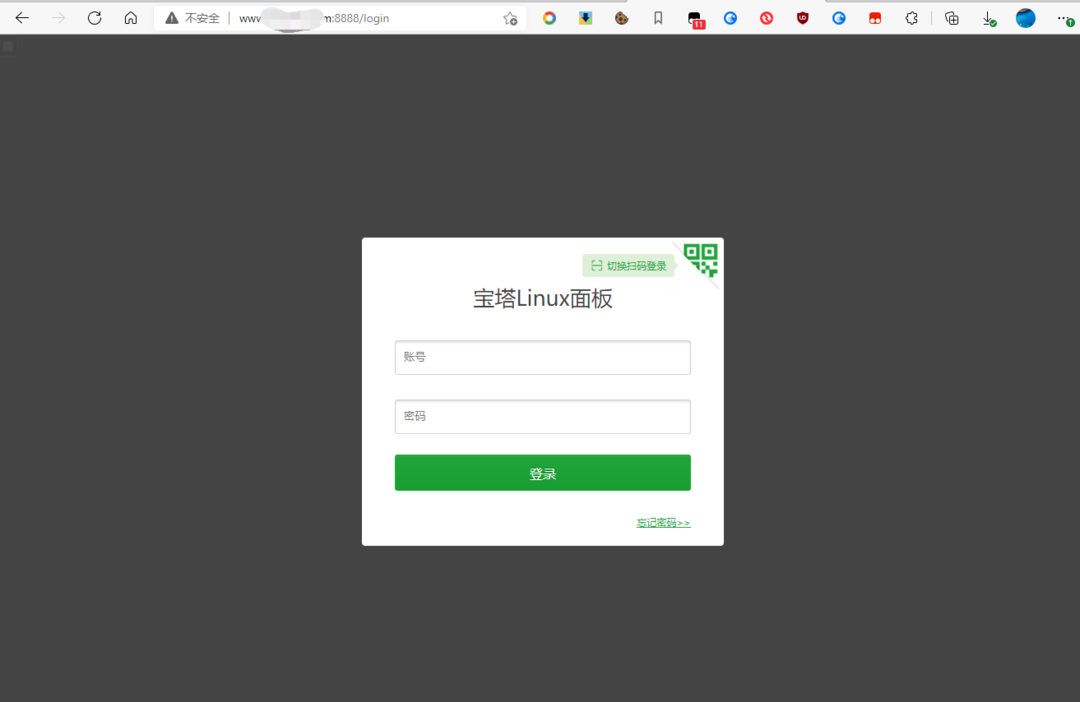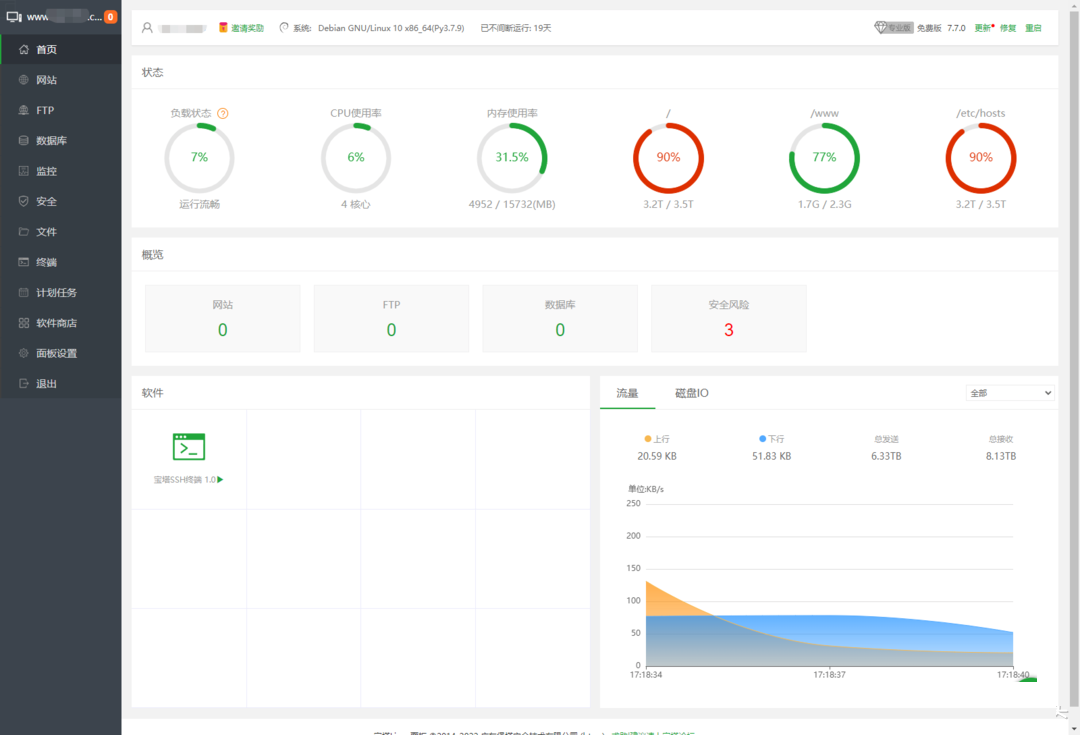准备工作
- 启用Open Switch:
- 控制面板 → 网络 → 网络界面 → 管理 → Open Switch设置,勾选启用。
- 如果已安装VMM套件,此功能默认开启。
- SSH功能:
- 控制面板 → 终端机和SNMP → 启用SSH功能。
- 连接SSH:
- 使用SSH软件(如PuTTY)连接到群晖后台。
- 输入命令
sudo -i并输入密码进入root权限。
方案一(最快化部署)
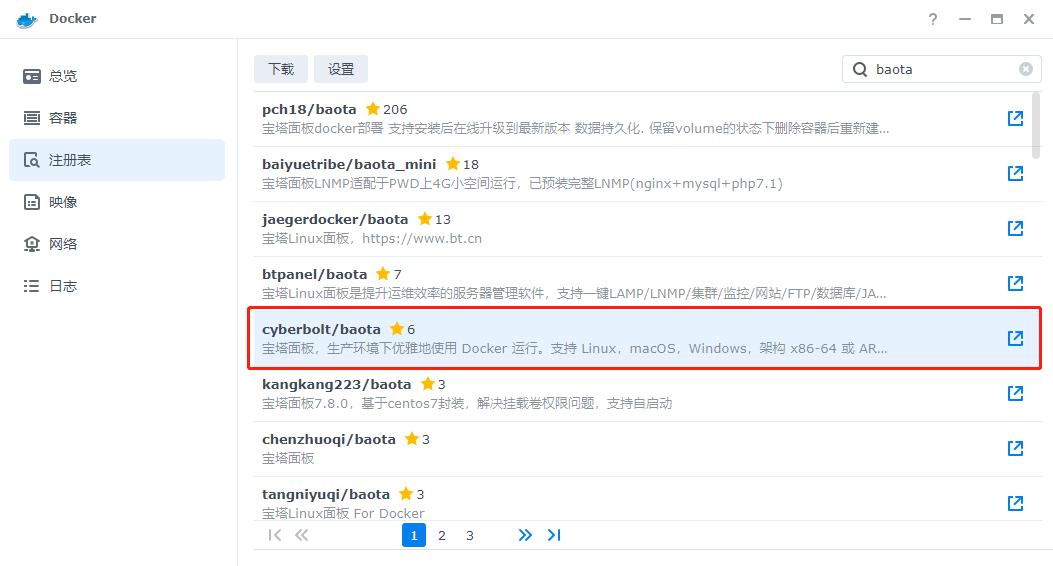
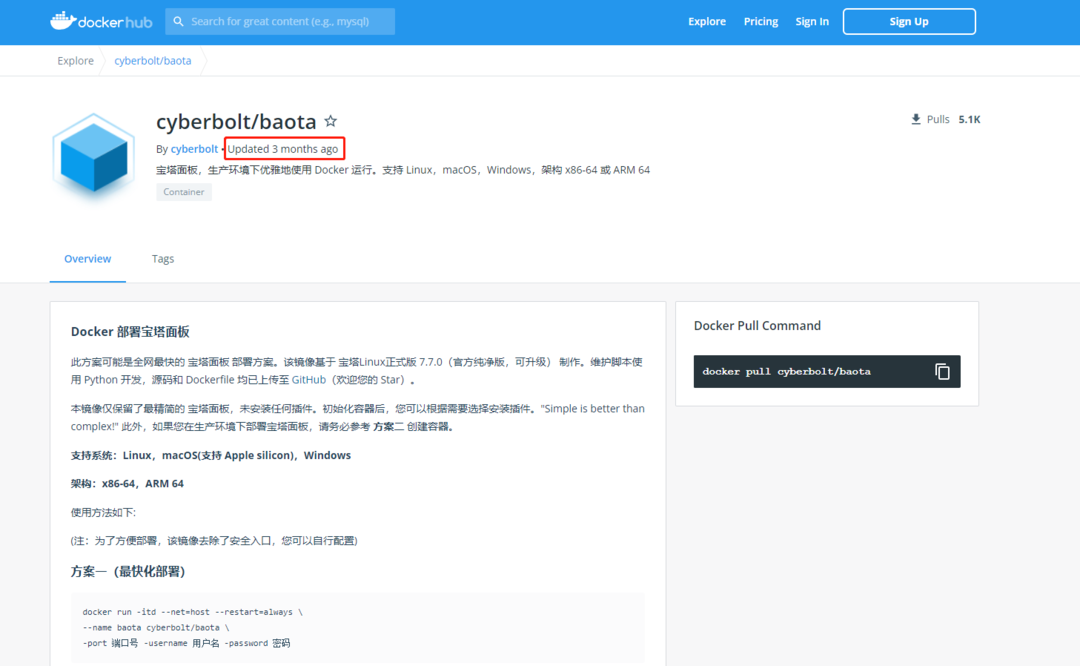
- Docker部署:
- 打开Docker面板 → 注册表 → 搜索
baota。 - 下载最新版本。
- 打开Docker面板 → 注册表 → 搜索
- 创建文件夹:
- 在Docker共享文件夹下新建
baota文件夹,然后在baota文件夹里新建www和wwwroot文件夹。
- 在Docker共享文件夹下新建
- 运行Docker容器:
- 输入命令运行容器,例如:
复制代码docker run -itd --net=host --restart=always --name baota cyberbolt/baota -port 8888 -username admin -password abc123456 - 参数说明:
--net=host:容器和主机使用同一网络。--restart=always:守护进程,容器挂掉将自动重启。-port:宝塔面板运行的端口号。-username:宝塔面板的用户名。-password:宝塔面板的密码。
- 输入命令运行容器,例如:
- 端口转发:
- 设置端口转发,以便外网可以访问。
- 登录信息:
- 登陆地址:
http://{{服务器的ip地址}}:8888 - 账号:
admin - 密码:
abc12345
- 登陆地址:
方案二(生产环境部署)
- 创建测试容器:
- 运行命令创建测试容器以保存宝塔文件到宿主机目录中。
- 拷贝文件:
- 使用命令
docker cp将容器中的/www目录拷贝至宿主机的/www目录。
- 使用命令
- 删除测试容器:
- 停止并删除测试容器。
- 创建正式容器:
- 运行命令创建正式容器,并将宿主机目录映射至容器中。
- 自行输入面板的端口号、用户名和密码。
- 启动容器:
- 容器将按照指定的设置启动。
群晖Docker 部署宝塔面板手把手搭建教程
一、准备工作
- 启用open switch
控制面板-网络-网络界面-管理-open switch设置,勾选启用,确定。
(如果安装了VMM套件,此功能默认开启)
群晖Docker 部署宝塔面板的最优方案
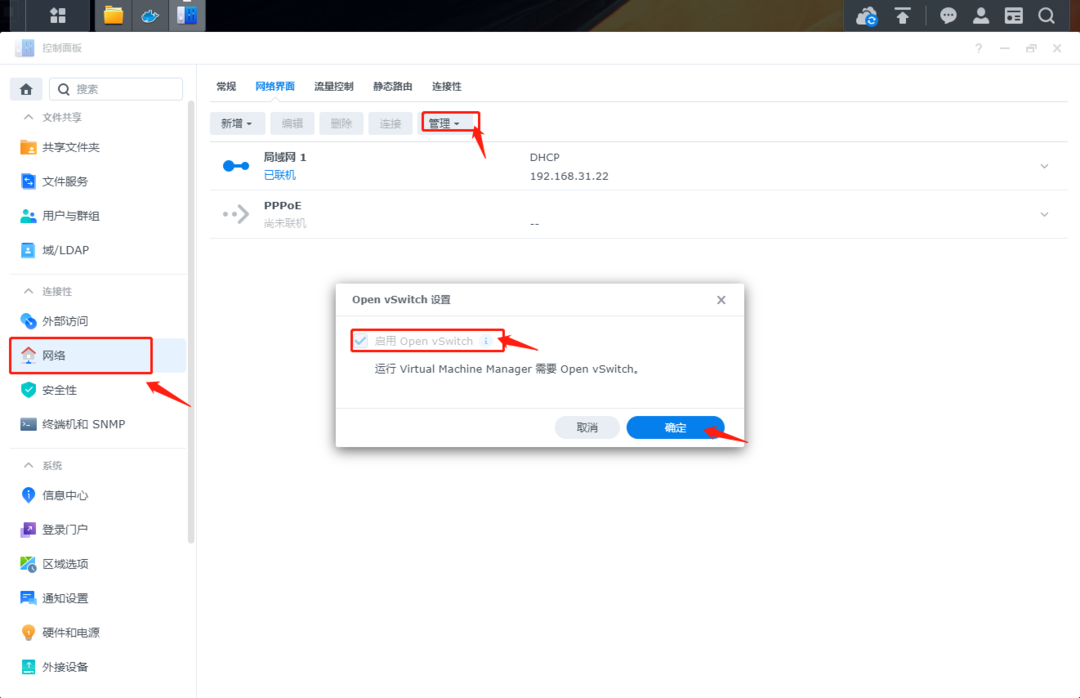
2.方案一(最快化部署)
首先控制面板-终端机和SNMP,启用SSH功能。
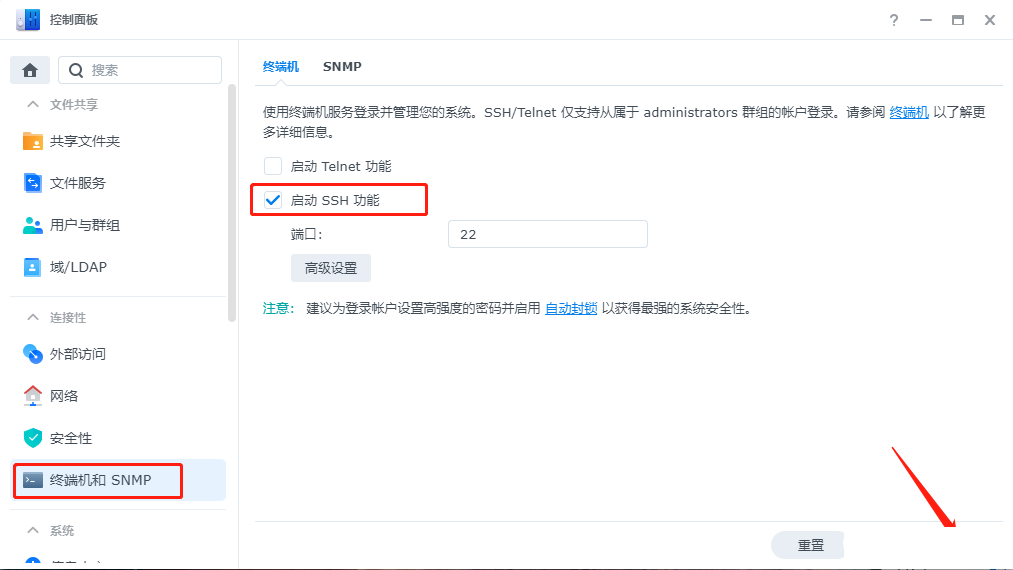
通过ssh软件连入群晖后台,我这里使用的是PuTTY
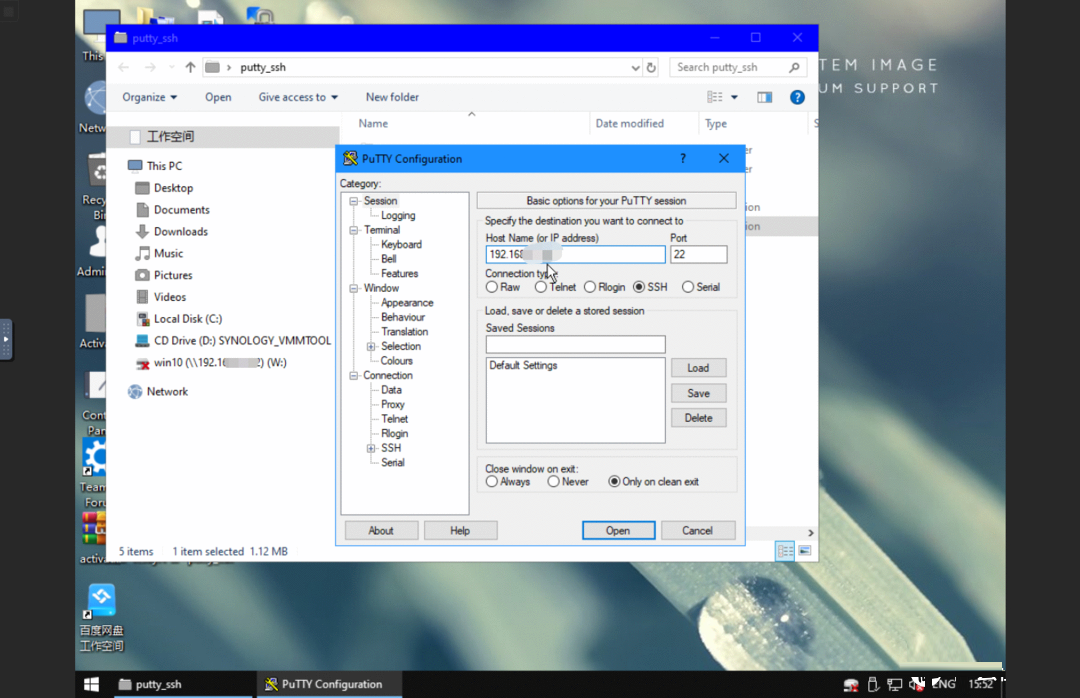
输入命令,回车输入密码进入root
sudo -i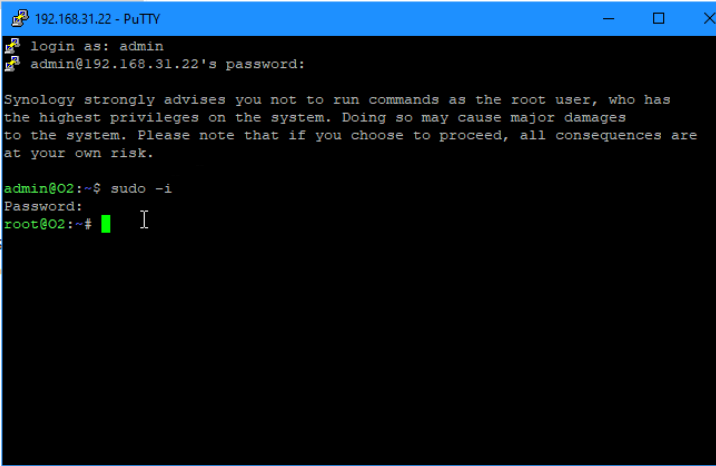
打开docker面板,-注册表-搜索baota
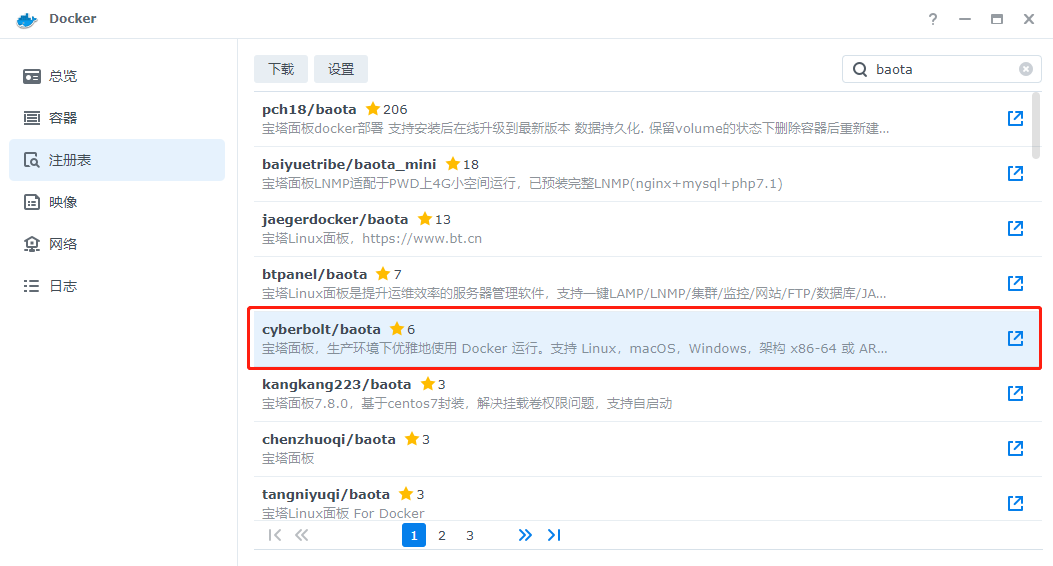
下载最新版本
在Docker共享文件夹下新建一个baota文件夹,然后在文件夹里新建www文件夹和wwwroot
回到PuTTY,输入
docker run -itd --net=host --restart=always
--name baota cyberbolt/baota
-port 8888 -username admin -password abc123456–net=host : 容器和主机使用同一网络
–restart=always: 守护进程,容器挂掉将自动重启
-port : 填写宝塔面板运行的端口号
-username: 填写宝塔面板的用户名
-password : 填写宝塔面板的密码
等待容器自启完成,然后自己去做个端口转发即可外网访问
登录信息
登陆地址: http://{{服务器的ip地址}}:8888
账号: admin
密码: abc123453.方案二(生产环境部署)
生产环境中,为了避免极小概率的数据丢失,我们将容器内的宝塔文件映射到宿主机的目录中(您之后安装的 Nginx、MySQL 等服务均会挂载到宿主机目录)。该方法是 Docker 部署宝塔面板的最优方案,可以在生产环境中运行。
首先按最简方案创建一个测试容器(为保存宝塔文件到宿主机目录中)
输入命令创建测试容器(这里仅为测试容器,为避免出错,后面几步请原封不动地复制粘贴)
docker run -itd --net=host
--name baota-test cyberbolt/baota
-port 26756 -username cyberbolt -password abc123456
将 Docker 容器中的 /www 目录 拷贝至宿主机的 /www
docker cp baota-test:/www /www拷贝完成后删除创建的测试容器
docker stop baota-test && docker rm baota-test创建宝塔面板容器,并将宿主机目录映射至容器中(自行输入面板的 端口号、用户名 和 密码 后即可完成部署)
docker run -itd -v /www:/www --net=host --restart=always
--name baota cyberbolt/baota
-port 端口号 -username 用户名 -password 密码示例如
docker run -itd -v /www:/www --net=host --restart=always
--name baota cyberbolt/baota
-port 8888 -username admin -password abc123456–net=host : 容器和主机使用同一网络
–restart=always: 守护进程,容器挂掉将自动重启
-port : 填写宝塔面板运行的端口号
-username: 填写宝塔面板的用户名
-password : 填写宝塔面板的密码
该方法的登录方式:
登陆地址: http://{{服务器的ip地址}}:{{您输入的端口号}}
账号: 您填写的用户名
密码: 您填写的密码部署成功!